Raspberry Pi 5を楽しむ

Raspberry Pi 5が国内でも入手しやすくなってきたので、 8GBのモデルを購入してみました。
Raspberry Pi 5の設定
今回はデスクトップとして使用しようと思うので、その前提でセットアップしました。
OSの選定と最新化
MacからRaspberry Pi Imagerを使用して Micro SDカードにOSを書き込んでいきます。
候補としてはRaspberry Pi OSか、Ubuntuか迷いましたが、 どうせターミナル主体でしか使わないので無難に Raspberry Pi OSとしました。
Raspberry Pi OSは初期設定からGUI化されており、最初USBでマウスだけ接続しておけばそのまま Bluetoothのマウスとキーボードの接続も設定できてしまう点もアドバンテージです。
Imagerで書き込めたらSDカードを挿入して起動します。
まずは何より最新化しましょう。
sudo apt update && sudo apt upgrade -y && sudo apt full-upgrade -y && sudo apt autoremove -y && sudo apt autoclean -y
日本語関連
まずはロケールなどを「日本」に設定しましょう。メニューから「設定 - Raspberri Piの設定」で 「ローカライゼーション」タブからロケール、タイムゾーン、キーボードなどを設定しましょう。
デフォルトでも日本語フォントは入っていますが、お気に入りのフォントを導入します。 今回はMonospaceとIBM Plex Sans JPにNerdFontを組み合わせたMoralerspaceを使用しました。
リリース版のzipをダウンロードしてきて解凍したらフォルダごと/usr/share/fonts/truetype/配下にぶち込みます。以下のコマンドでキャッシュ更新すればすぐに確認できます。ターミナルやらデスクトップやらに設定しましょう。
fc-cache
かな漢字変換にはFcitx5 Mozcを使用します。
sudo apt install fcitx5-mozc im-config -n fcitx5
つまづいた点
環境を作る上でつまづいた点をまとめておきます。
NeoVimのパッケージが古い
Raspberry Pi OSでもsudo apt install neovimでNeoVimはインストールできますが、
パッケージが古く一部のプラグインが動作しません。
このためsnapパッケージを利用して最新のNeoVimを導入します。1
sudo apt install snapd sudo snap install --classic nvim
ghqがaptではインストールできない
よく使っているghqコマンドがaptパッケージからはインストールできないため、
以下の手順でインストールしました。
mkdir -p "$HOME/go/bin/" tmpd="$(mktemp -d)" ( cd "$tmpd" wget -O "ghq.zip" https://github.com/x-motemen/ghq/releases/latest/download/ghq_linux_arm64.zip unzip ghq.zip find . -type f -name ghq -exec mv {} "$HOME/go/bin/" \; rm -r "$tmpd" ) fish -c "set -U fish_user_paths ~/go/bin $fish_user_paths"
Rust製ツールがaptパッケージにない
Rustの環境を作ってcargo でインストールすることにします。
以下のコマンドでインストールできます。オプションを色々と聞かれますが、デフォルトで大丈夫です。
curl --proto '=https' --tlsv1.2 -sSf https://sh.rustup.rs | sh
パスを通すための設定をconfig.fishに追加します。2
source "$HOME/.cargo/env.fish"
batコマンドの不具合
aptパッケージの問題なのか、batコマンドがbatcatという名前でインストールされてしまいます。
config.fishの中でaliasを切っておきます。
if type -q batcat alias bat="batcat" end
Firefoxをデフォルトブラウザに
Raspberry Pi OSではChromiumとFirefoxがブラウザとして予めインストールされています。
Chromiumのほうが軽快な気がしますが、日本語の入力がうまくできないのでデフォルトブラウザをFirefoxに変更しておきます。
1Passwordがインストールできない
私がパスワード管理に使用している1PasswordはLinux向けのアプリもリリースされているのですが、 Raspberry Pi OSでは動作しませんでした。
アプリではインストールできないので、Firefoxのプラグインとして1Passwordをインストールしておきます。
Raspberry Pi 5をデスクトップPCとして利用した印象
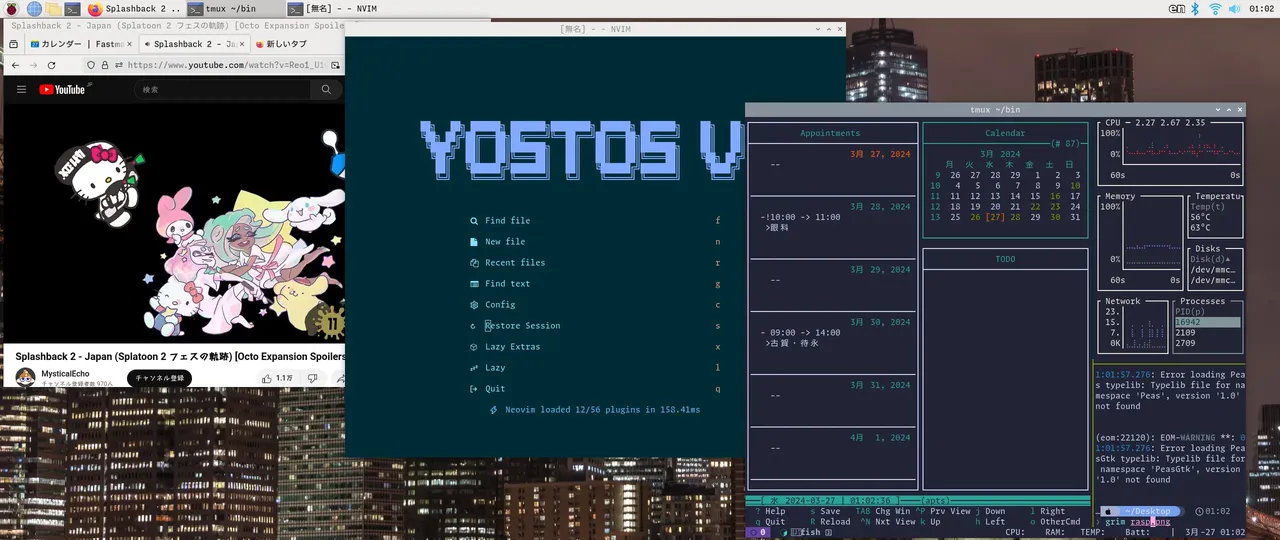
私の使い方では 趣味の音楽制作や動画編集を除けば、ブラウザとターミナルが動けばよいので普段使いでも 全く問題ない印象です。
Raspberry Pi 4ではYouTube動画などを視聴しているとかなり苦しい感じでしたが、 Raspberry Pi 5では普通に問題ない感じです。 SDカードのみで使用していますが、5から接続できるようなったSSDを使えばさらにパフォーマンス向上が見込めます。
今回はKSYからスターターキットを購入しましたが、 2万円程度でここまでできるなら手はかかりますがChromebook買うよりよいかもと思えてきます。
ちなみにスターターキットはケース、電源、HDMIケーブルまで付いてお手軽ですが、 電源がRaspberry Pi 5が要求する5V5Aのアダプターでなく5V3Aなのが残念でした。3
